Istnieje możliwość dodania linii ustalonych w celu utworzenia geometrii linii trasowania opartej na wiązaniach dla powierzchni projektu wymagających zachowywania styczności.
Po kliknięciu przycisku na pasku narzędzi Narzędzia układu linii trasowania postępuj zgodnie z monitami w wierszu polecenia.
Aby dodać linię ustaloną (dwa punkty)
Na położenie elementu nie wpływają edycje sąsiednich elementów.
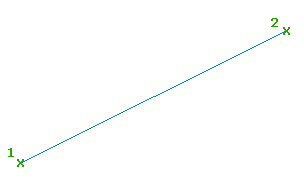
- Kliknij linię trasowania. Kliknij

 Wyszukiwanie .
Wyszukiwanie . - Na pasku narzędzi Narzędzia układu linii trasowania kliknij przycisk
 Linia ustalona (dwa punkty).
Linia ustalona (dwa punkty). - Określ punkt początkowy.
- Określ punkt końcowy. Zostanie wyświetlony podgląd linii. Wskazówka: Zmień kierunek linii lub lokalizację, przesuwając dowolny z punktów, lub przesuwając linię za pomocą uchwytu środkowego.
Aby dodać linię stałą (od końca łuku, długość)
Kierunek linii jest zgodny z kierunkiem łuku dołączenia (1). Określona długość linii (2) jest modyfikowana tylko wówczas, gdy zostanie dołączony do niego element swobodny bądź dowolny.
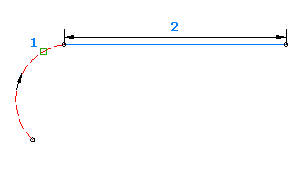
Po utworzeniu linia jest styczna do końca wybranego elementu stałego lub swobodnego. Po edycji linii lub po dodaniu do niej elementu styczność nie jest zachowana.
- Kliknij linię trasowania. Kliknij

 Wyszukiwanie .
Wyszukiwanie . - Na pasku narzędzi Narzędzia układu linii trasowania kliknij przycisk
 Linia ustalona (od końca łuku, długość).
Linia ustalona (od końca łuku, długość). - Wybierz koniec elementu jako punkt początkowy i wybierz kierunek.
- Określ długość. Zostanie wyświetlony podgląd linii.
Poprzez określenie punktu początkowego na końcu elementu, kierunku i długości, tworzony jest element linii trasowania stałej z dwoma punktami. Wynikiem jest linia przechodząca przez dwa punkty.
Wskazówka: Można dokonać edycji dowolnego z dwóch punktów lub uchwytu środkowego, ale wtedy początkowa styczność nie zostanie zachowana.
Tworzenie linii ustalonej według najlepszego dopasowania
Dodaj najbardziej prawdopodobną linię ustaloną, wskazując serię punktów programu Autodesk Civil 3D, punktów AutoCAD czy istniejących elementów bądź klikając na ekranie.
Punkty regresji mogą być dodawane, usuwane lub modyfikowane po utworzeniu elementu.
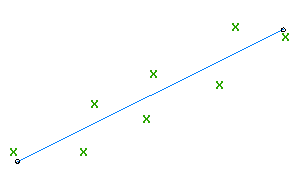
- Kliknij linię trasowania. Kliknij

 Wyszukiwanie .
Wyszukiwanie . - Na pasku narzędzi Narzędzia układu linii trasowania kliknij przycisk
 Linia ustalona — najlepsze dopasowanie.
Linia ustalona — najlepsze dopasowanie. - W oknie dialogowym Linia według najlepszego dopasowania wybierz jedną z następujących opcji:
- Z punktów COGO. Wybierz dwa lub większą liczbę punktów programu Autodesk Civil 3D. Wprowadź G, aby wybrać grupę punktów lub N, aby wprowadzić punkty podając numery. Podczas wybierania punktów w oknie rysunku, w czasie rzeczywistym wyświetlane są symbole X oznaczające punkty regresji oraz tymczasowa linia przerywana.
- Z punktów AutoCAD. Wybierz co najmniej dwa punkty programu AutoCAD.
- Z obiektów. Określ ustawienia teselacji i tolerancji strzałki. Można wybrać jeden lub kilka typów elementów wyświetlonych w wierszu polecenia. W wypadku wybrania obiektu profilu określ pikietę początkową i końcową w oknie dialogowym Określ zakres pikiet.
- Kliknięciem w ekran. Wybierz punkt początkowy i co najmniej jeden inny punkt. Aby wybrać punkty, można użyć trybu lokalizacji OBIEKT lub poleceń przezroczystych.
Podczas wybierania punktów lub elementów w oknie rysunku w czasie rzeczywistym wyświetlane są symbole X oznaczające punkty regresji oraz tymczasowa linia przerywana. Naciśnij klawisz Enter, aby zakończyć polecenie.
- W oknie Panorama, użyj perspektywy Dane regresji, aby zmienić punkty regresji.
Po podświetleniu wiersza w perspektywie Dane regresji odpowiadający punkt regresji w oknie rysunku zostaje podświetlony na czerwono.
- Utwórz linię:
- Kliknij ikonę
 , aby utworzyć linię i pozostawić otwartą panoramę Dane regresji.
, aby utworzyć linię i pozostawić otwartą panoramę Dane regresji. - Kliknij ikonę
 , aby utworzyć linię i zamknąć panoramę Dane regresji.
, aby utworzyć linię i zamknąć panoramę Dane regresji.
- Kliknij ikonę